Kako hitro izbrati imenovane celice obsega v Excelu?
Običajno v Excelu lahko za priročen izračun več obsegov obsege poimenujemo kot različna imena obsegov. In ste že kdaj poskusili samodejno izbrati relativno imenovan obseg, ko določite ime obsega? Seveda lahko v upravitelju imen pogledate celice obsega imena, nato pa jih izberete ročno. Če pa želite prihraniti čas in hitro izbrati imenovane celice obsega, lahko tukaj preberete ta članek, povedal vam bom trike za hitro reševanje te naloge v Excelu.
Z Go to izberite določen imenovani obseg
Z VBA izberite določeno imenovano območje
Samodejno izberite imenovani obseg, ko kliknete na ime s podoknom za krmarjenje ![]()
 Z Go to izberite določen imenovani obseg
Z Go to izberite določen imenovani obseg
S funkcijo Pojdi na lahko določite obseg celic določenega imena.
Držite Ctrl in pritisnite G da odprete Pojdi na v oknu izberite ime obsega, ki ga potrebujete, nato kliknite OK. Oglejte si posnetek zaslona:

In izbran je določen obseg imen.
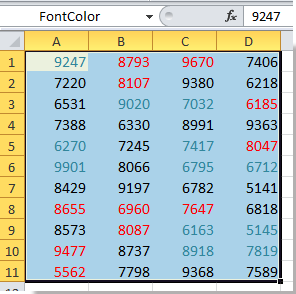
 Z VBA izberite določeno imenovano območje
Z VBA izberite določeno imenovano območje
Če želite v Excelu hitro izbrati določeno imenovano območje z vgrajeno funkcijo, lahko uporabite tudi kodo VBA.
1. Pritisnite Alt + F11 tipke za odpiranje Microsoft Visual Basic za aplikacije okno.
2. Nato kliknite Vstavi > Moduliter kopirajte in prilepite pod VBA v pojavno okno Moduli okno.
VBA: izberite določeno imenovano območje
Sub GotoName1()
Application.Goto Reference: = _
ActiveWorkbook.Names("Data1").Name
End Sub
3. klik Run ali pritisnite F5 tipko za zagon kode VBA, zdaj je izbran določen imenovani obseg. Oglejte si posnetek zaslona:
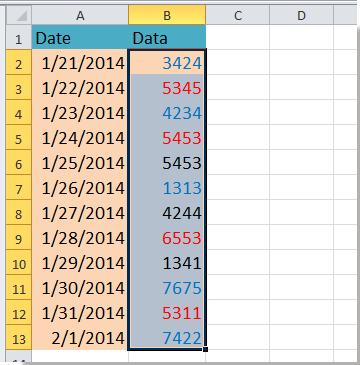
Nasvet:
1. V zgornji kodi VBA ("Podatki1") je ime obsega, za katerega želite izbrati celice relativnega obsega, lahko ga spremenite po potrebi.
2. Izberete lahko samo imenovani obseg trenutnega aktivnega delovnega zvezka.
Pravzaprav zgoraj navedeno ni dovolj samodejno, saj mora vsakič spremeniti ime obsega. Tu pa je zmogljivo podokno, imenovano Navigacijsko podokno, ki lahko samodejno izbere celice relativnega obsega, ko kliknete na ime obsega v podoknu.
 Samodejno izberite imenovani obseg, ko kliknete na ime s podoknom za krmarjenje
Samodejno izberite imenovani obseg, ko kliknete na ime s podoknom za krmarjenje
Podokno za krmarjenje je ena od močnih funkcij Kutools za Excel - priročen dodatek v Excelu. Z njim si lahko ogledate vsa imena obsegov trenutnih delovnih zvezkov, jih uredite, izberete itd.
| Kutools za Excel, z več kot 300 priročne funkcije, vam olajša delo. |
1. klik Kutools > ostalo. Oglejte si posnetek zaslona:

Opombe: Običajno je navigacijsko podokno aktivirano in prikazano in lahko začnete neposredno z naslednjim korakom.
2. Nato lahko vidite levo podokno na levi strani trenutne delovne knjige in kliknite na Upravitelj imen v podoknu, da ga razširite. Oglejte si posnetek zaslona:
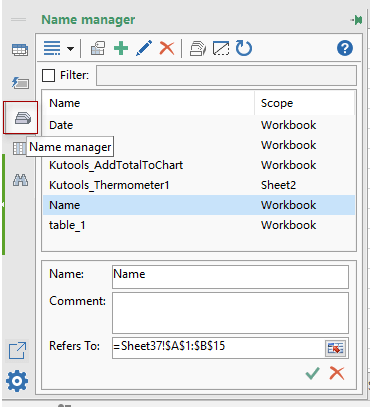
3. Zdaj lahko vidite, da so v podoknu navedena vsa imena obsegov in v podoknu potrebujete le klik imena, ki ga potrebujete, v delovnem zvezku je izbran relativni imenovani obseg. Oglejte si posnetek zaslona:
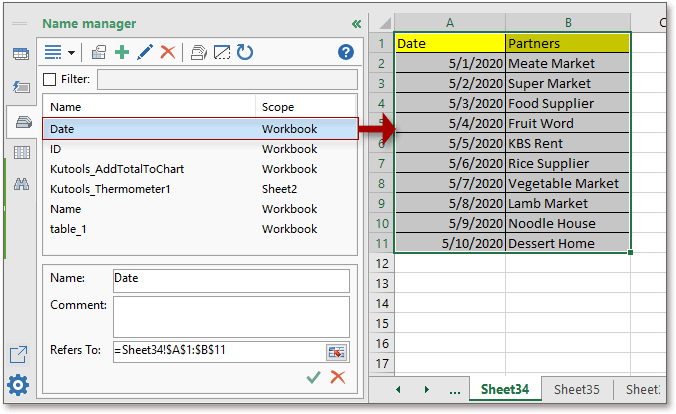
Operacije so tako preproste! Dejansko lahko s podoknom za krmarjenje preklapljate med dvema listoma, hitro vstavite običajne formule, slike, poiščete imenovani obseg, navedete vse naslove stolpcev itd. In vse to samo ena funkcija Kutools za Excel! Pojdite na brezplačen prenos in nikoli ne bi bil razočaran.
V podoknu za krmarjenje lahko to storite:
Poiščite imenovani obseg, uporabljen v Excelu
Najboljša pisarniška orodja za produktivnost
Napolnite svoje Excelove spretnosti s Kutools za Excel in izkusite učinkovitost kot še nikoli prej. Kutools za Excel ponuja več kot 300 naprednih funkcij za povečanje produktivnosti in prihranek časa. Kliknite tukaj, če želite pridobiti funkcijo, ki jo najbolj potrebujete...

Kartica Office prinaša vmesnik z zavihki v Office in poenostavi vaše delo
- Omogočite urejanje in branje z zavihki v Wordu, Excelu, PowerPointu, Publisher, Access, Visio in Project.
- Odprite in ustvarite več dokumentov v novih zavihkih istega okna in ne v novih oknih.
- Poveča vašo produktivnost za 50%in vsak dan zmanjša na stotine klikov miške za vas!
